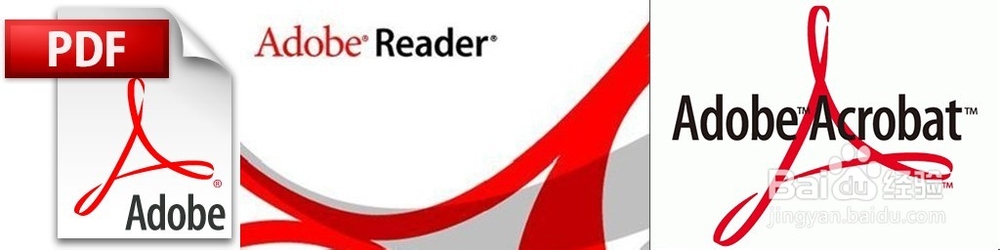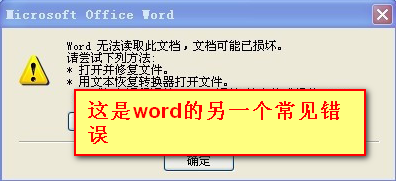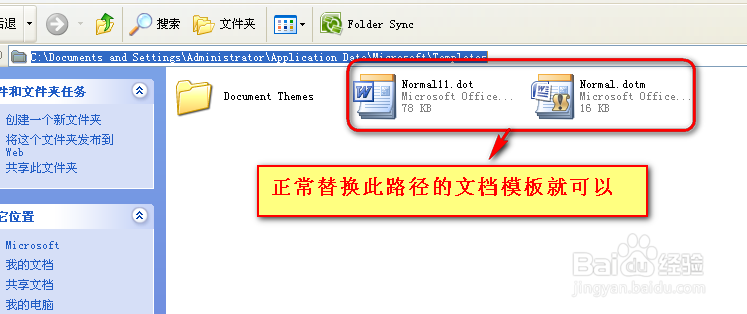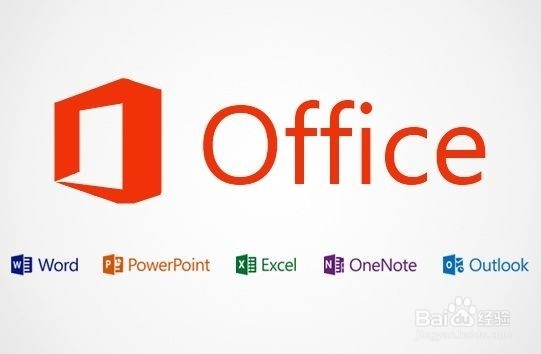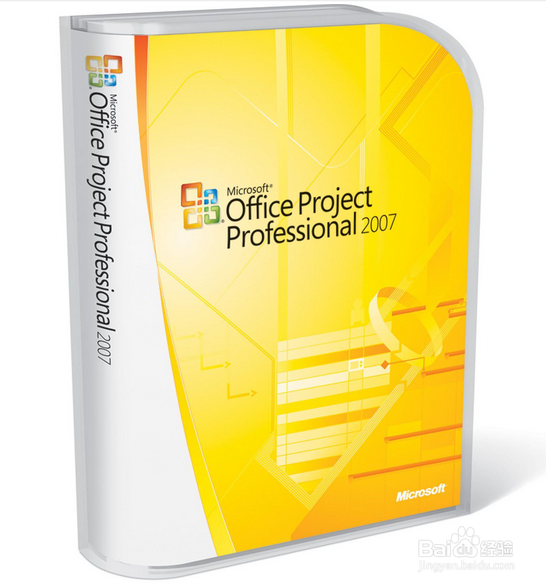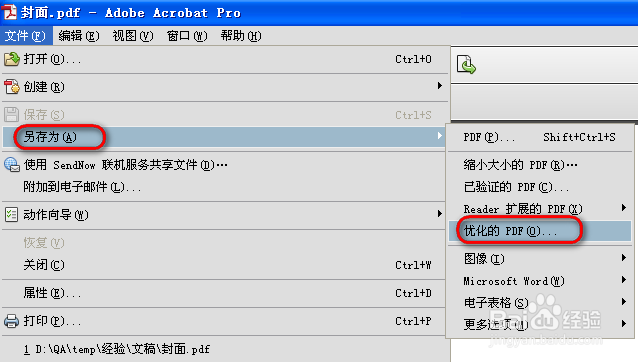在利用各类办公文档处理软件(acrobat、adobe reader、foxit、嘛术铹砾word、excel、ppt)进行办公的时候我们经常会碰到各种各样的打开错误提示,有时候我们面对一大堆工作任务时,此时更容易发生错误,而其实这些错误都叫容易避免或修改,只是我们没有了解一个系统的解决方案,下面就通过具体的例子教大家如何处理遇到的各种文档打开错误情况。这里我对文档打开错误情况的提示进行了一部分的罗列,如:①、打开本文档时发生错误,本文件已打开或正被其他应用程序使用;②、文件错误,数据可能丢失;③、向程序发送命令时出现问题;④、在试图打开文件时遇到错误;⑤、word无法读取此文档,文档可能已损坏。相信通过下文的介绍,今后将不再害怕遇到这些问题了。大家如果觉得这正是你要找的,可以将此文章收藏先(或者关注我),以后还有用到。



工具/原料
pdf阅读器
office办公软件
一、文件被占用
1、文件被其他文件占用是最常见的错误情况,例如有时候一份文件可能由于用电脑上A程序已经打开并进行编辑了,此时再想通过B程序打开的话就往往或弹出此类“文档错误,被占用”的提示,如下图所示。
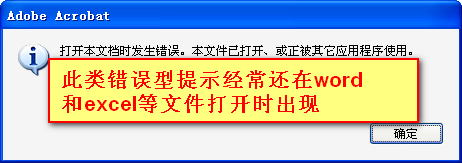
2、既然是被占用了那解决方法就很简单了,只要关闭那个已经打开的界面就可以(有时候在电脑底部的人物栏看不到,但是点开电脑右下角的托盘图标就能看到隐藏在这里的程序)。当关闭了所有打开该文档的程序后重新尝试运行文档就可以正常打开了,如图所示。备注:关闭任务栏上所有已经打开该文档的程序,再点击电脑右下角(如图)如图,会发现有一部分程序在任务栏不显示,但是却隐藏在系统托盘。

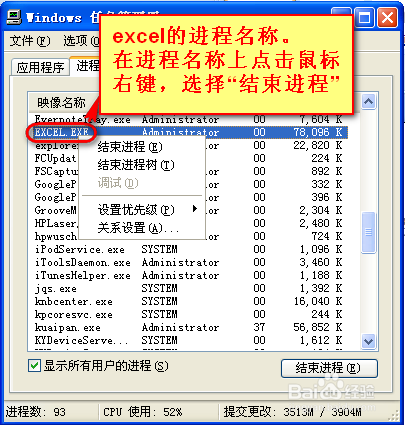
5、关闭后再尝试重新打开文档,这时候就会发现没有出现错误提示了。
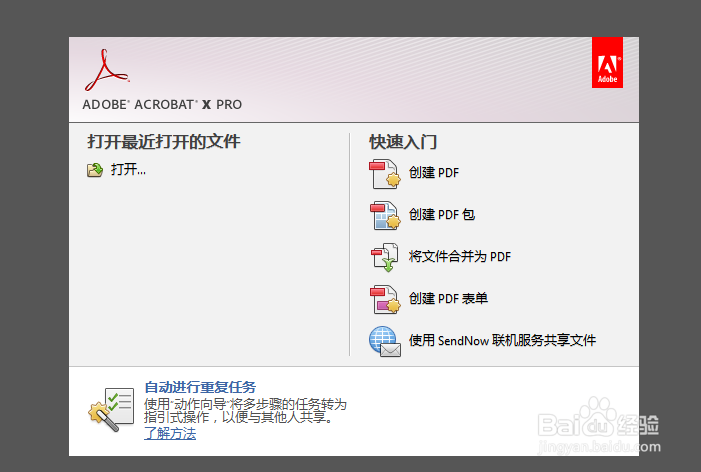
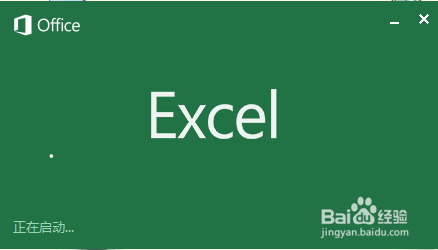

3、对于有些是因为编辑文档是突然断电等原因造成的文档受损,还可以尝试通过恢复文档的方法进行。修复恢复文档的方法很多,这里就不介绍了,大家可以在百度经验中搜索相关文章进行学习,过程也较简单。
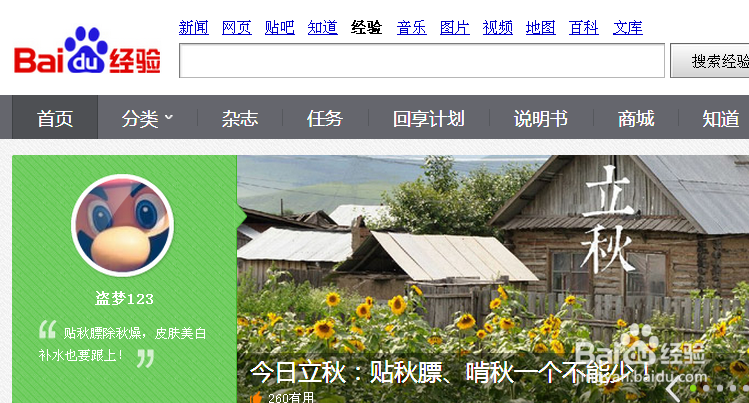
2、既然是程序自身的错误,那么最有效的方法就是重新安装软件了,一些常见的办公软件百度上可以很方便的下载到,为避免广告嫌疑这里就不提供下载了。